python flask构建小程序订餐系统--centos下项目开发环境的搭建
1.项目开发环境的搭建(Linux环境)
1)软件的安装
我们搭建整个项目的过程中,我们需要用到下面的一些软件,但是这些软件的安装过程我们在这里不用说明。(因为windows软件的安装比较的简单,类似于傻瓜式安装,所以这里我们就不用多讲关于下面这些软件的安装步骤,不会的自行的学习和查阅资料。)
|  |
|
|  |
|
|  |
|
|  |
|
|  |
|
|  |
|
VMware Workstation软件的安装参考链接地址:
https://jingyan.baidu.com/article/3ea51489a339f952e71bba57.html
https://jingyan.baidu.com/article/90895e0f29fb2164ec6b0b1f.html
SQLyog软件的安装参考链接地址:
https://blog.csdn.net/lihua5419/article/details/73881837/
https://www.cnblogs.com/xiaoran991/archive/2020/02/28/12375562.html
navicat软件的安装参考链接地址:
https://www.cnblogs.com/xuexianqi/p/12797170.html
Xmanager Enterprise 5软件的安装参考链接地址:
https://blog.csdn.net/ljhjiayou/article/details/54411843
https://www.jianshu.com/p/4becbb880067
pycharm软件的安装参考链接地址:
https://www.runoob.com/w3cnote/pycharm-windows-install.html
https://www.jb51.net/article/171145.htm
CentOS的下载:
1.网易镜像文件下载
http://mirrors.163.com/centos/7.8.2003/isos/x86_64/CentOS-7-x86_64-Minimal-2003.iso
2.官网下载
https://www.centos.org/download/
2)centos7虚拟机的安装
centos7的安装的步骤参考链接:
https://www.cnblogs.com/yunwangjun-python-520/p/11288690.html
https://www.cnblogs.com/jpwz/p/10466826.html
3)数据库服务的安装
Windows
下载Mysql:https://dev.mysql.com/downloads
=============================================
Linux
| 解释 | 命令 |
|---|---|
| 安装服务端 | yum install mysql-community-server |
| 启动 | service mysqld start/restart |
| 停止 | service mysqld stop |
CentOS7默认安装mariadb数据库,所以我们一开始我们要remove移除掉mariadb数据库:yum remove mariadb-libs.x86_64
下载Mysql源:https://dev.mysql.com/downloads/repo/yum/
https://repo.mysql.com/mysql57-community-release-el7-8.noarch.rpm
安装源:yum localinstall mysql57-community-release-el7-8.noarch.rpm
安装MySQL:yum install mysql-community-server
启动:sudo service mysqld start
默认密码:cat /var/log/mysqld.log | grep “password”
重置密码,查看文章
http://blog.sina.com.cn/s/blog_a0d71a9d0102wlz3.html
set password = password('zhouqian');
设置root可以远程连接
我们可以在我们的mysql数据库中,找到user表,然后对user表进行查找字段。
seletc Host,User from user \G;
update mysql.user set Host = '%' where User = 'root' and Host = 'localhost';
flush privileges; 或者重启服务 sudo service mysqld restart
关闭防火墙
sudo service firewalld stop
MySQL开启general_log跟踪数据执行过程
设置general log保存路径
# 注意在Linux中只能设置到 /tmp 或 /var 文件夹下,设置其他路径出错
# 需要root用户才有访问此文件的权限
mysql> set global general_log_file='/tmp/general.log';
开启general log模式
mysql> set global general_log=on;
关闭general log模式
mysql>set global general_log=off;
在general log模式开启过程中,所有对数据库的操作都将被记录 general.log 文件
新建用户
CREATE USER 'imooc'@'%' IDENTIFIED BY '123456';
赋予权限
GRANT ALL PRIVILEGES ON *.* TO 'imooc'@'%' IDENTIFIED BY '123456' WITH GRANT OPTION;
GRANT select,insert,update,delete ON *.* TO 'imooc'@'%' IDENTIFIED BY '123456' WITH GRANT OPTION;
FLUSH PRIVILEGES;
收回权限
REVOKE ALL PRIVILEGES ON . FROM imooc;
FLUSH PRIVILEGES;
忘记root 密码
在 /etc/my.cnf 加入 skip-grant-tables
use mysql;
update user set authentication_string=password('456789') where user='root';
更改完密码之后,我们要把/etc/my.cnf 下的 skip-grant-tables给删除掉。做完这一步之后,我们的忘记密码之后,然后重新修改密码的操作已经全部做好,最后再重新启动一下服务即可。
4)python3环境的搭建
l Windows下载地址:https://www.python.org/ftp/python/3.7.8/
l Pycharm下载地址:(http://www.jetbrains.com/pycharm/)
http://idea.lanyus.com/(授权码地址)
l Linux python环境安装
- yum install openssl-devel bzip2-devel expat-devel gdbm-devel readline-devel sqlite-devel mysql-devel gcc gcc-devel python-devel
- wget "https://www.python.org/ftp/python/3.7.8/Python-3.7.8.tgz"
- tar -zxvf Python-3.7.8.tgz
- mkdir /usr/local/python3
- Python-3.7.8/configure --prefix=/usr/local/python3
- cd Python-3.7.8
- make && make install
- ln -s /usr/local/python3/bin/python3 /usr/bin/python3
安装pip3 和 virtualenv
ln -s /usr/local/python3/bin/pip3 /usr/bin/pip3
pip install virtualenv
ln -s /usr/local/python3/bin/virtualenv /usr/bin/virtualenv
virutalenv -p /usr/bin/python3 虚拟环境的名字
pip3 使用豆瓣源
https://www.cnblogs.com/clockwork/p/6133720.html
5)创建虚拟环境
| 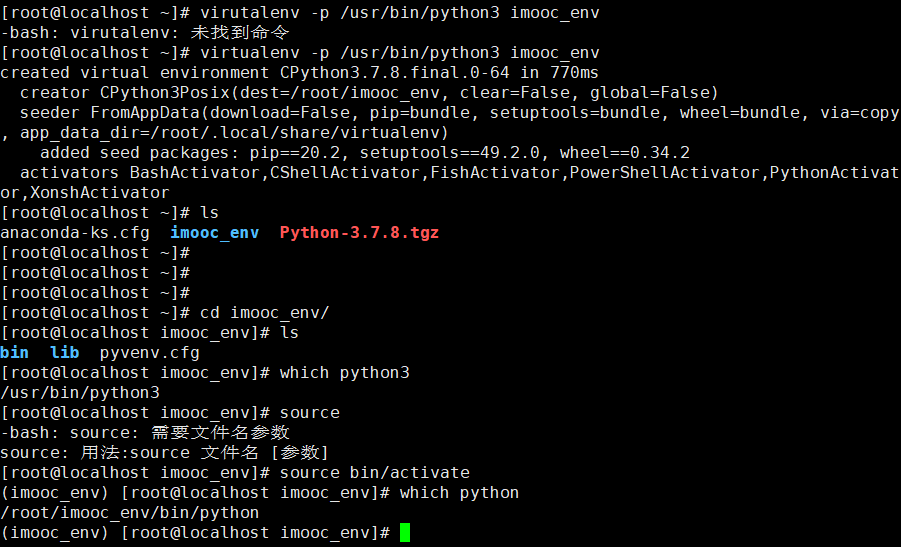 |
|
6)本地与虚拟机共享文件
设置文件共享有一个前提条件是已经安装好VMware Tools。现在从安装VMware Tools开始讲起:
第一步:安装VMware Tools
一、基本步骤:
1.VMware Workstation菜单栏中,选择“虚拟机”,”安装VMware Tools...“。(注:此时下方可能会弹出“确保您已登录客户端”之类的提醒忽略就好了。)
|  |
|
2.挂载VMware Tools安装程序到/mnt/cdrom/。
mkdir /mnt/cdrom
mount /dev/cdrom /mnt/cdrom
看到...mounting read-only,表示挂载成功。
3.解压安装VMware Tools。
cd /mnt/cdrom
ls -al
tar -zxvf VMwareTools-10.2.0-7259539.tar.gz -C /tmp
需要注意的是,这里不能解压到挂载目录下,因为是read-only,我们解压到/tmp下面。
4.安装(友情提示小白:以下是两条指令,不是一条。)
cd /tmp/vmware-tools-distrib/
./vmware-install.pl
理论上只会在最开始的时候,会有一个需要输入“y”确认的,其他一路回车直到安装成功。
至此:VMware Tools就安装好了。接下来社设置共享文件。
第二步:设置共享文件夹
1.虚拟机右键→设置→选项→共享文件夹→总是启用→添加(选择一个主机上的目录即可,如F:\share)
| 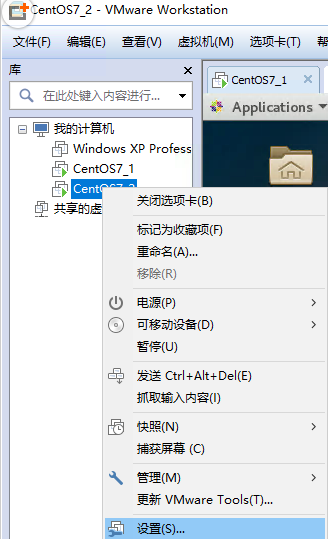 |
|
| 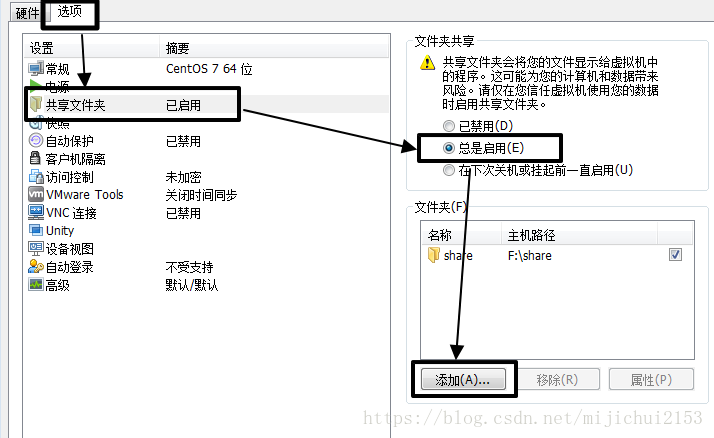 |
|
2.在虚拟机上验证该共享文件是否可用。
注:vmware中默认的共享路径是 /mnt/hgfs .即我选择的那个share文件夹在/mnt/hgfs路径下。接下来验证即可
cd /mnt/hgfs
ls
如下可以看到共享问价夹share确实在这个路径里面存在了:
| 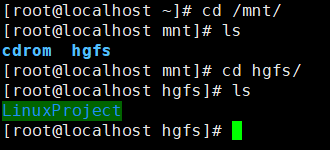 |
|
| 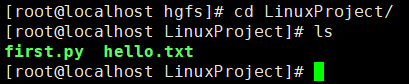 |
|
|  |
|
至此共享文件夹的创建全部完成。
注:如果出现安装好了之后ls并没有共享文件,按以下处理:
前提:在虚拟机软件中设置了共享目录
此时在linux中进入 /mnt/hgfs 文件夹,但发现共享的文件没有显示
使用以下办法解决(root权限):
\1. vmware-hgfsclient 命令查看当前有哪些共享的目录,可见share确实已经是共享文件了。
\2. 使用 mount -t vmhgfs .host:/share /mnt/hgfs 命令挂载该共享文件夹(注意:带.号的哦),其中.host:/Documents是共享名,只需把Documents换成使用vmware-hgfsclient 命令得到的目录,/mnt/hgfs是挂载点
\3. 到此为止是可以使用该共享文件夹了,但每次都得重复mount一次,所以需要设置为随机启动后自动挂载
编辑 /etc/fstab,添加下面一行
.host:/shared /mnt/hgfs vmhgfs defaults 0 0 (按需写)
补充:
如果显示
Error: cannot mount filesystem: No such device
ubuntu则先执行 sudo apt-get install open-vm-dkms
然后再执行3
centos7则先执行 yum install open-vm-tools
然后再执行vmhgfs-fuse .host:/ /mnt/hgfs,不过我还是做不到让它启动后自动挂载,每次启动需要重新执行这个命令。
7)ifconfig命令无效的处理方法
CentOS 7中ifconfig命令找不到了,怎么办?为了快速安装Linux系统,我选择了最小化(Minimal)安装,然而在使用的过程中发现ifconfig命令无法使用。
|  |
|
1.我们可以安装ifconfig。我们可以在终端中输入yum install ifconfig。但是发现没有用,有错误。然后我们使用yum search ifconfig也没有找到net-tools。
| 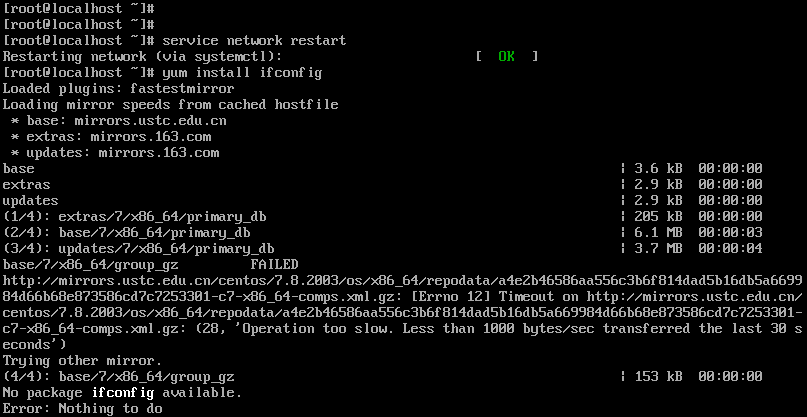 |
|
2.是不是网络出现了问题了呢,于是我们ping 一下百度,发现并没有ping通。ping www.baidu.com,ping不通。
3.我们开始调整网络。vi /etc/sysconfig/network-scripts/ifcfg-enp0s3 ,把ONBOOT改为yes。
| 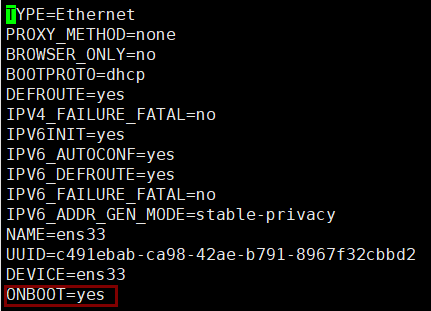 |
|
4.修改完后需要重启网卡(命令:service network restart)。
5.使用yum search ifconfig 来查看哪个包提供ifconfig,并安装一下。
|  |
|
6.然后执行 yum install net-tools。(过程中如果出现…is ok?,输入y,按回车)
| 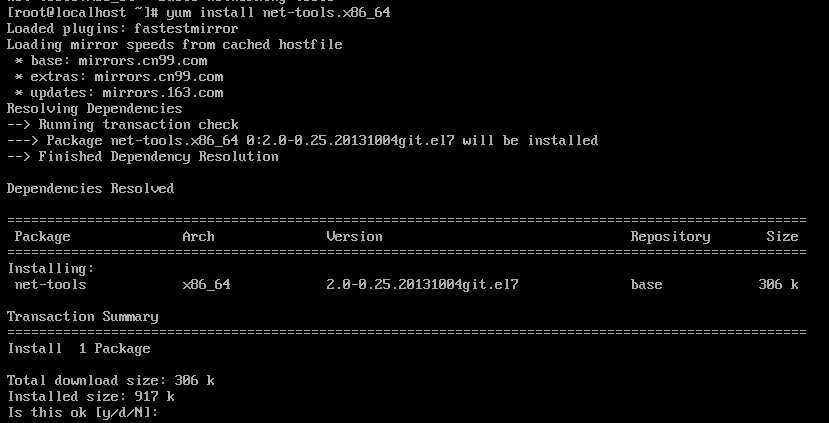 |
|
|  |
|
7.然后输入:ifconfig 命令测试一下:
| 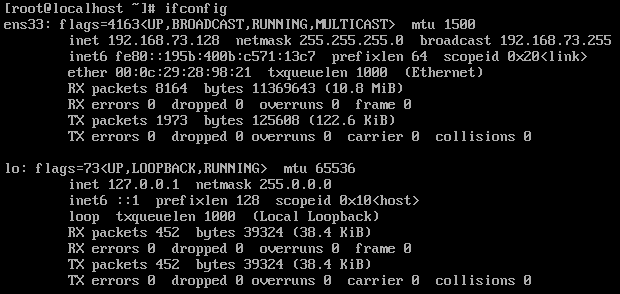 |
|
8)替换默认源
l 替换默认源 : http://mirrors.163.com/.help/centos.html
| 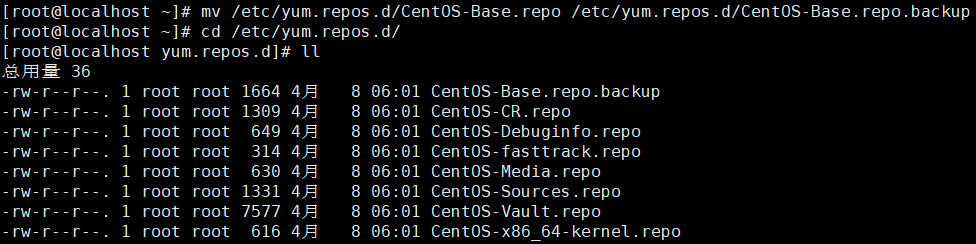 |
|
|  |
|
|  |
|
|  |
|
|  |
|
然后我们使用我们所替换的源来下载一些常用的工具:例如wget和vim
| 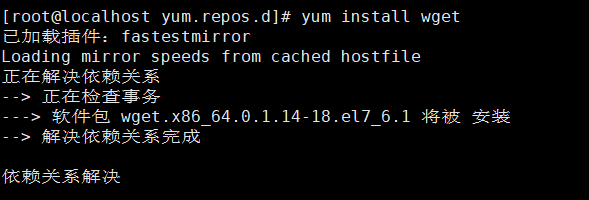 |
|
|  |
|
9)SQLyog连接管理数据库
| 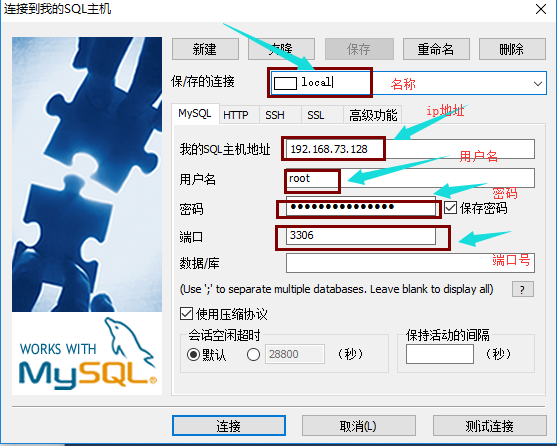 |
|
然后点击测试连接,如果连接测试成功,那么直接点击连接即可。



